Übung – Customer Insights - Data-Instanz erstellen, Daten einbinden und Daten vereinheitlichen
Sie sind als Projektleiter für die Implementierung von Dynamics 365 Customer Insights - Data bei Contoso Coffees ausgewählt worden. Aufgrund Ihrer Erfahrung legen Sie die folgende Vorgehensweise fest:
Customer Insights - Data-Umgebung erstellen
Daten aus Datenquellen mit der höchsten Priorität aus dem Unternehmen erfassen:
Verkaufsstelle (POS)
Daten zur Kundenbindung
E-Commerce-Kunden und Online-Einkäufe
Vereinheitlichtes Kundenprofil aus erfassten Daten anfertigen
Lernziele
Das können Sie nach diesen Übungen:
Zu einer Testversion von Dynamics 365 Customer Insights anmelden
Silo-Datenquellen erfassen
Mit den Funktionen zum Zuordnen, Abgleichen und Zusammenführen ein vereinheitlichtes Profil erstellen
Wichtige Geschäfts‑ und Kunden-KPIs berechnen
Segmente für die Marketingabteilung erstellen
Übung 1 – Customer Insights - Data-Instanz erstellen
In dieser Übung melden Sie sich für eine Customer Insights - Data-Instanz an und machen sich anhand der Demo mit der Anwendung vertraut.
Aufgabe 1 – Zu Customer Insights-Testversion anmelden
Öffnen Sie einen Browser, und gehen Sie zu Dynamics 365 Customer Insights - Data.
Wählen Sie Los geht's aus.
Wählen Sie den Link Für einen kostenlosen Test registrieren neben der Frage Möchten Sie selbst loszulegen? aus.
Auf der Seite Erste Schritte mit Customer Insights melden Sie sich mit Ihrer Unternehmens-E-Mail-Adresse an.
Wenn Sie keinen Zugriff auf einen Microsoft 365-Mandanten haben, können Sie sich, wie in den Anforderungen erläutert, zu einer Dynamics 365-Testversion anmelden (beinhaltet einen Microsoft 365-Mandanten).
Sie werden zu
https://home.ci.ai.dynamics.comweitergeleitet. (Wenn Sie aufgefordert werden, eine neue Umgebung zu erstellen, geben Sie einen Namen ein, und wählen Sie die Region aus, in der Sie den Dienst bereitstellen möchten.)
Herzlichen Glückwunsch! Sie sollten nun bei Customer Insights - Data angemeldet sein und Zugriff auf zwei Umgebungen haben: eine Demo-Umgebung und die von Ihnen bereitgestellte.

Übung 2 – Daten in Customer Insights - Data übertragen
Im Zuge dieser Übung erfassen Sie Daten aus mehreren Quellen.
Als Projektmanager bei Contoso Retail haben Sie bereits erkannt, dass E-Commerce-Debitoren, Online-Einkäufe, Einkäufe im Geschäft und Daten aus dem Treuekartenprogramm von Contoso Retail zu den wichtigsten Datenquellen gehören.
Obwohl Customer Insights - Data Konnektoren für über 30 Datenquellen und Anwendungen (darunter Dynamics 365 und Microsoft Dataverse) hat, verwenden Sie in dieser Übung nur den Text/CSV-Konnektor.
Datenquellen
| Element | Beschreibung | Format | URL |
|---|---|---|---|
| E-Commerce-Kontakte | Auszug von Debitoren, die online eingekauft haben | Text/CSV | Link |
| Treueprogramm | Auszug von Debitoren, die sich beim Treuekartenprogramm von Contoso Retail angemeldet haben | Text/CSV | Link |
| Online-Einkäufe | Auszug der Einkäufe, die über die Website von Contoso Retail getätigt wurden | Text/CSV | Link |
| POS-Einkäufe | Auszug aus Informationen zu Käufen im Geschäft | Text/CSV | Link |
| Bewertungen auf der Website | Online-Website-Bewertungen von Debitoren | Text/CSV | Link |
Aufgabe 1 – Debitorendaten aus einer E-Commerce-Plattform erfassen
Melden Sie sich bei Customer Insights - Data an, und wählen Sie oben rechts im Dropdownmenü Ihre Umgebung aus. Wenn Sie aufgefordert werden, eine neue Umgebung zu erstellen, tun Sie dies.
Erweitern Sie in Customer Insights - Data im Menü links die Option Daten, und wählen Sie dann Datenquellen aus.
Wählen Sie Datenquelle hinzufügen aus.
Wählen Sie Microsoft Power Query und in der Spalte Datenquelle speichern unter den Text eCommerce ein, und wählen Sie dann die Schaltfläche Weiter aus.
Sie erhalten eine Ansicht der Konnektoren der Datenquellen, die Customer Insights - Data einbeziehen kann. Beachten Sie die verfügbaren Konnektortypen, einschließlich Dataverse. Wählen Sie den Text/CSV-Konnektor aus.
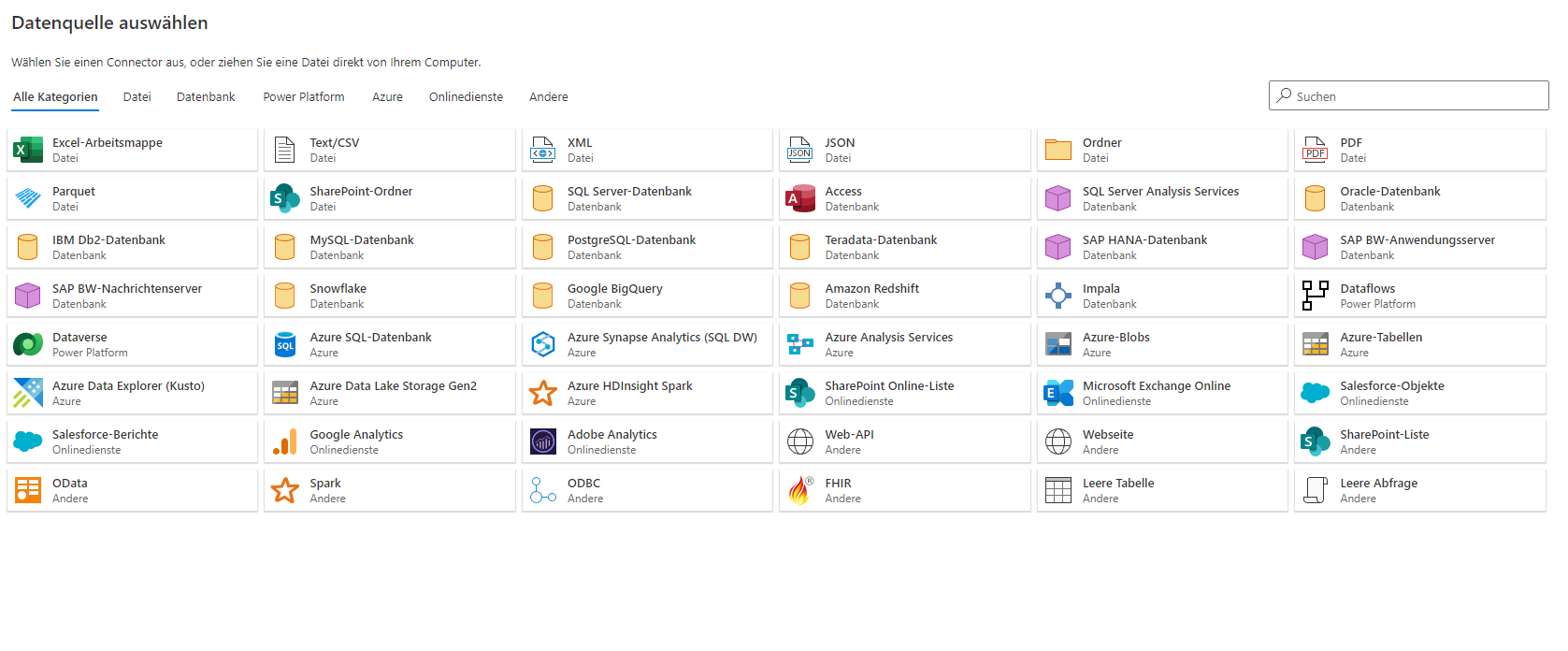
Geben Sie die URL für den Azure-BLOB mit der Bezeichnung https://aka.ms/ciadclasscontacts ein, und wählen Sie dann Weiter aus. (Die URL finden Sie in der Tabelle unter der Einführung zu dieser Übung).

Sie sehen nun die Seite Dateidatenvorschau. Hier können Sie das Trennzeichen, den Dateiursprungstyp oder die Daten, die für die Datentyperkennung verwendet werden, ändern. Sie können die Schaltfläche Daten umwandeln auswählen.
Sie sollten nun sehen, dass die Daten aus der Quelle durch Tabulatorzeichen getrennt wurden. Nun können Sie die Datentypen und Formate für die zu erfassenden Daten konfigurieren. Beachten Sie, dass die Spaltenüberschrift in der ersten Zeile der Daten steht. Um dieses Problem zu beheben, wählen Sie Tabelle umwandeln und dann Erste Zeile als Kopfzeile verwenden aus.

Da Sie Daten aus einer Text-/CSV-Quelle eingelesen haben, haben alle Spalten standardmäßig den Datentyp „Text“. Um die Daten erfolgreich einzubinden und zu modellieren, können Sie den Datentyp für Nicht-Text-Spalten festlegen.

Um den Datentyp zu ändern, wählen Sie das Symbol ABC innerhalb der Spaltenüberschrift aus.
Ändern Sie den Datentyp für die in der folgenden Tabelle genannten Spalten.
Spaltenüberschrift Neuer Datentyp DateOfBirth DateTime CreatedOn Datum/Uhrzeit/Zone Benennen Sie Ihre Datenquelle in der Spalte Name im rechten Fensterbereich von Query in Contacts (eCommerce) um.

Herzlichen Glückwunsch! Sie haben erfolgreich Ihre erste Datenquelle in Customer Insights - Data eingebunden.
Hinweis
Beachten Sie, dass Spaltennamen nur Buchstaben, Zahlen und Unterstriche enthalten dürfen. Sie dürfen kein Leerzeichen enthalten und müssen mit einem Buchstaben beginnen. Wenn Sie Daten haben, bei denen Spaltennamen ein Leerzeichen haben oder nicht mit einem Buchstaben beginnen, sollten Sie dies entweder in Power Query oder bevor die Daten in Customer Insights - Data übernommen werden, beheben.
Aufgabe 2 – Daten zu Online-Einkäufen erfassen
Bei der nächsten Aufgabe erfassen Sie Daten zu Online-Einkäufen. Das sind Daten zu Einkäufen auf der Website von Contoso Coffees.
Erweitern Sie in Customer Insights - Data im Menü links die Option Daten, und wählen Sie dann Datenquellen aus.
Betrachten Sie die Datenquelle E-Commerce. Wählen Sie unter Aktivitäten die drei vertikalen Auslassungspunkte und dann Bearbeiten aus.

Sie sollten nun die Contacts (eCommerce)-Daten sehen, die Sie in Aufgabe 1 eingebunden haben. Wählen Sie im Aktivitätsmenü Daten abrufen aus.

Es wird eine Ansicht der Konnektoren der Datenquellen angezeigt, die Customer Insights - Data einbinden kann – genau wie in Aufgabe 1. Wählen Sie den Text/CSV-Konnektor aus.
Geben Sie die URL der Online-Einkaufsdaten https://aka.ms/ciadclassonline ein, und wählen Sie anschließend Weiter aus.
Sie sehen nun die Seite Dateidatenvorschau. Hier können Sie das Trennzeichen, den Dateiursprungstyp oder die Daten, die für die Datentyperkennung verwendet werden, ändern. Sie können die Schaltfläche „OK“ auswählen.
Wählen Sie Tabelle umwandeln und dann Erste Zeile als Kopfzeile verwenden aus.
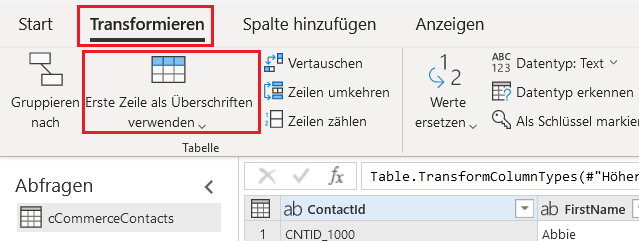
Aktualisieren Sie die Datentypen für die Spalten in der folgenden Tabelle.
Spaltenüberschrift Neuer Datentyp Gekauft am Datum/Uhrzeit/Zone TotalPrice Währung Benennen Sie die Anfrage E-Commerce-Einkäufe, und wählen Sie dann Erstellen aus.
Aufgabe 3 – Kundendaten aus Treueprogrammen, Point-of-Sale-Einkäufen und Websitebewertungen einbinden
Erweitern Sie in Customer Insights - Data Daten im linken Menü, und wählen Sie Datenquellen aus.
Wählen Sie Datenquelle hinzufügen aus.
Wählen Sie Microsoft Power Query und in der Spalte Datenquelle speichern unter den Text Loyalty ein, und wählen Sie dann die Schaltfläche Weiter aus.
Sie erhalten eine Ansicht der Konnektoren der Datenquellen, die Customer Insights - Data einbeziehen kann. Achten Sie auf die verfügbaren Konnektoren. Wählen Sie den Text/CSV-Konnektor aus.
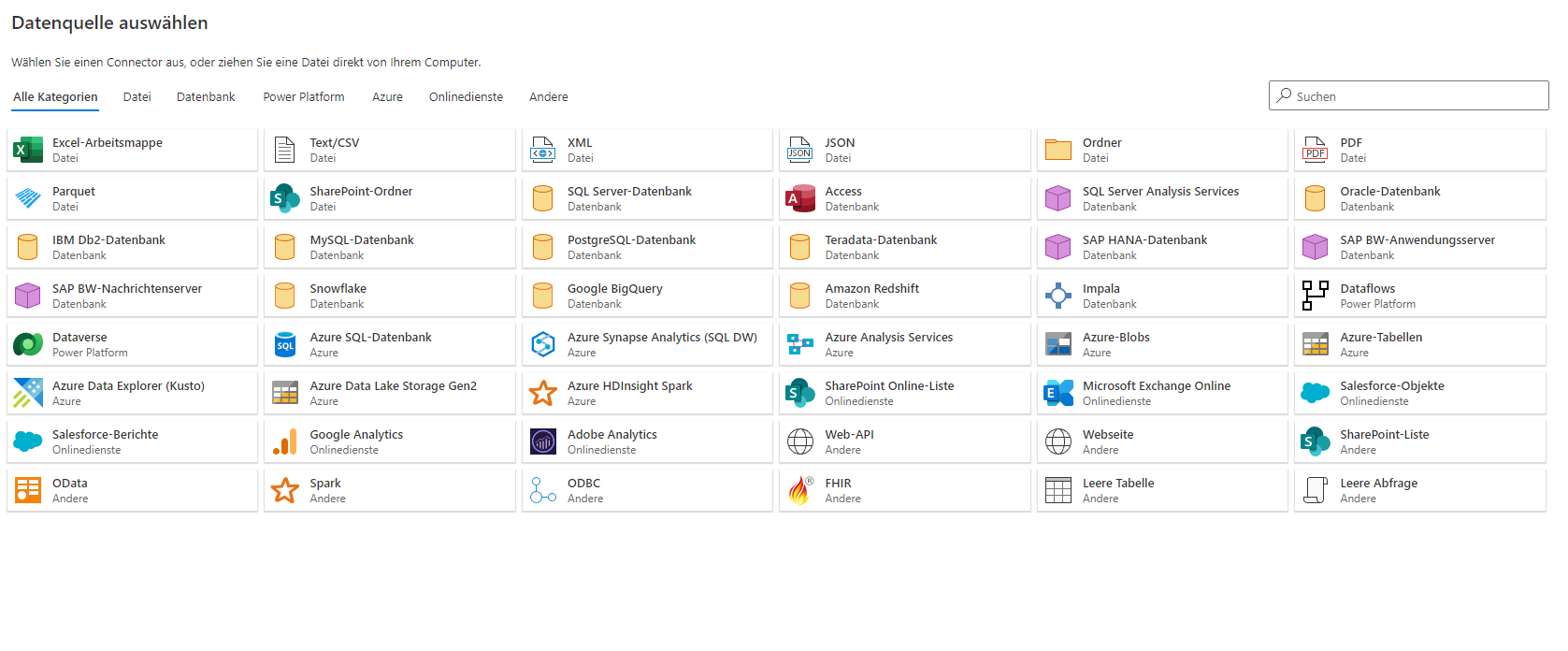
Geben Sie die URL für Treuekontakte ein, und wählen Sie Weiter aus.
Sie sehen nun die Seite Dateidatenvorschau. Hier können Sie das Trennzeichen, den Dateiursprungstyp oder die Daten, die für die Datentyperkennung verwendet werden, ändern. Sie können die Schaltfläche Daten umwandeln auswählen.
Sie sollten nun die Daten aus der Quelle durch Tabulatorzeichen getrennt sehen. Hier können Sie die Datentypen und -formate für die eingebundenen Daten konfigurieren.
Sie werden feststellen, dass die Spaltenüberschrift in der ersten Zeile der Daten erschienen ist. Um dies zu korrigieren, wählen Sie Umwandeln und dann Erste Zeile als Überschrift verwenden aus.
Da wir Daten aus einer Text-/CSV-Quelle eingebunden haben, wurde für alle Spalten der Datentyp „Text“ vorgegeben. Um die Daten erfolgreich einzubinden und zu modellieren, können wir den Datentyp für Nicht-Text-Spalten festlegen.
Um den Datentyp zu ändern, wählen Sie das Symbol ABC innerhalb der Spaltenüberschrift aus. Aktualisieren Sie den Datentyp für die unten aufgeführten Spalten.
Verwenden Sie die erste Zeile als Spaltenüberschriften.
Spaltenüberschrift Neuer Datentyp DateOfBirth Datum/Uhrzeit RewardPoints Ganzzahl CreatedOn Datum/Uhrzeit/Zone Benennen Sie Ihre Datenquelle in der Spalte Name im rechten Bereich von Query in loyCustomers um, und wählen Sie dann Speichern aus.
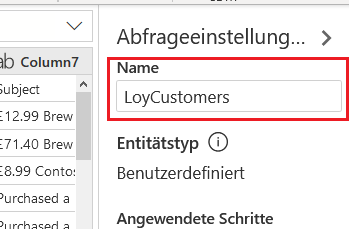
Aufgabe 4 – Kundendaten einbinden
Erweitern Sie in Customer Insights - Data Daten im linken Menü, und wählen Sie Datenquellen aus.
Wählen Sie Datenquelle hinzufügen aus.
Wählen Sie Microsoft Power Query in der Spalte Datenquelle speichern als aus, und geben Sie PoS ein. Klicken Sie dann auf Weiter.
Sie erhalten eine Ansicht der Konnektoren der Datenquellen, die Customer Insights - Data einbeziehen kann. Achten Sie auf die verfügbaren Konnektoren. Wählen Sie den Text/CSV-Konnektor aus.
Geben Sie die URL für PoS-Einkäufe ein
https://aka.ms/ciadclasspos.Sie sehen nun die Seite Dateidatenvorschau. Hier können Sie das Trennzeichen, den Dateiursprungstyp oder die Daten, die für die Datentyperkennung verwendet werden, ändern. Sie können die Schaltfläche Daten umwandeln auswählen.
Sie sollten nun die Daten aus der Quelle durch Tabulatorzeichen getrennt sehen. Hier können Sie die Datentypen und -formate für die eingebundenen Daten konfigurieren.
Sie werden feststellen, dass die Spaltenüberschrift in der ersten Zeile der Daten erschienen ist. Um dies zu korrigieren, wählen Sie Umwandeln und dann Erste Zeile als Überschrift verwenden aus.
Da wir Daten aus einer Text-/CSV-Quelle eingebunden haben, wurde für alle Spalten der Datentyp „Text“ vorgegeben. Um die Daten erfolgreich einzubinden und zu modellieren, können wir den Datentyp für Nicht-Text-Spalten festlegen.
Um den Datentyp zu ändern, wählen Sie das Symbol ABC innerhalb der Spaltenüberschrift aus. Aktualisieren Sie den Datentyp für die unten aufgeführten Spalten.
Verwenden Sie die erste Zeile als Spaltenüberschriften.
Spaltenüberschrift Neuer Datentyp Gekauft am Datum/Uhrzeit/Zone TotalPrice Währung RewardPointsAdded WholeNumber Benennen Sie in der Spalte Name im rechten Fensterbereich Ihre Datenquelle von Query in posPurchases um, und wählen Sie Speichern aus.
Aufgabe 5 – Kundendaten aus Websitebewertungen einbinden
Erweitern Sie in Customer Insights - Data Daten im linken Menü, und wählen Sie Datenquellen aus.
Wählen Sie Datenquelle hinzufügen aus.
Benennen Sie die Quelle als Website, und wählen Sie dann Weiter aus.
Sie erhalten eine Ansicht der Konnektoren der Datenquellen, die Customer Insights - Data einbeziehen kann. Achten Sie auf die verfügbaren Konnektoren. Wählen Sie den Text/CSV-Konnektor aus.
Geben Sie die URL für Websitebewertungen ein, und wählen Sie Weiter aus.
Sie sehen nun die Seite Dateidatenvorschau. Hier können Sie das Trennzeichen, den Dateiursprungstyp oder die Daten, die für die Datentyperkennung verwendet werden, ändern. Sie können die Schaltfläche Daten umwandeln auswählen.
Sie sollten nun die Daten aus der Quelle durch Tabulatorzeichen getrennt sehen. Hier können Sie die Datentypen und -formate für die eingebundenen Daten konfigurieren.
Sie werden feststellen, dass die Spaltenüberschrift in der ersten Zeile der Daten erschienen ist. Um dies zu korrigieren, wählen Sie Umwandeln und dann Erste Zeile als Überschrift verwenden aus.
Da wir Daten aus einer Text-/CSV-Quelle eingebunden haben, wurde für alle Spalten der Datentyp „Text“ vorgegeben. Um die Daten erfolgreich einzubinden und zu modellieren, können wir den Datentyp für Nicht-Text-Spalten festlegen.
Um den Datentyp zu ändern, wählen Sie das Symbol ABC innerhalb der Spaltenüberschrift aus. Aktualisieren Sie den Datentyp für die unten aufgeführten Spalten.
Verwenden Sie die erste Zeile als Spaltenüberschriften.
Spaltenüberschrift Neuer Datentyp ReviewRating Ganzzahl ReviewDate Datum/Uhrzeit/Zone Benennen Sie in der Spalte Name im rechten Bereich Ihre Datenquelle von Query in WebReviews um, und wählen Sie Speichern aus.
Nachdem alle Quellen eingebunden wurden, sollten Sie vier Datenquellen haben, wie in der folgenden Abbildung dargestellt.

Die Datenquellen sollten die Abfragen enthalten, die im folgenden Screenshot gezeigt werden.
Hinweis
Wenn Sie Ihre Abfragen anders benannt haben, müssen Sie im Laufe des Inhalts Anpassungen vornehmen, da dieser Inhalt die in den obigen Schritten vorgesehene Benennung voraussetzt.

Übung 3 – Datenvereinheitlichung
Nachdem Sie die Rohdaten aus Ihren Datenquellen in Tabellen aufgenommen haben, beginnen Sie nun mit dem Zuordnungs-, Abgleichs‑ und Zusammenführungsprozess, um ein einziges vereinheitlichtes Kundenprofil zu erstellen, indem Sie die Daten aus den Kundenprofilquellen zusammenführen.
Dazu ordnen Sie die erfassten Tabellen zuerst einem Standardmodell zu und wählen dann für jede Tabelle einen Primärschlüssel aus. Danach erstellen Sie die Abgleichregel, anhand der E-Commerce-Debitoren mit Loyalty Customers abgeglichen werden.
Zuletzt erfolgt die Zusammenführung, bei der eine einzelne Gruppe eindeutiger Debitoren erstellt wird, die entsprechend Ihrer Abgleichregeln abgeglichene Profile aus Daten zu E-Commerce‑ und Treuekunden haben.
Ziel ist, herauszufinden, wie viele eindeutige Kundenprofile Contoso Retail in den Daten zu E-Commerce‑ und Treuekunden hat.
Aufgabe 1 – Kontakte aus E-Commerce‑ und Treuedaten gängigen Datentypen zuordnen
Ordnen Sie die Kontakte aus E-Commerce‑ und Treuedaten gängigen Datentypen zu. Wählen Sie im linken Menü Zusammenführen aus.
Wählen Sie unter Quellspalten die Schaltfläche Bearbeiten aus. Wählen Sie die Tabellen aus, die die Kundenprofile Contacts (eCommerce) und loyCustomers repräsentieren, und wählen Sie dann Anwenden aus.

Es werden nun die Zuordnungen Ihrer Quelltabellen zu den Standardmodelltypen angezeigt. Sehen Sie sich die Typen in der Tabelle an. Wählen Sie für jede Tabelle, die Sie erfasst haben, einen Primärschlüssel aus. Der Primärschlüssel muss eine eindeutige Referenz sein. Für Contacts (eCommerce) wählen Sie ContactId als Primärschlüssel aus.

Wählen Sie loyCustomers unter Tabellen aus, und legen Sie dann LoyaltyID als Primary key fest. Wählen Sie Speichern in der oberen linken Ecke aus.

Nachdem Sie Ihre Quellspalten erfolgreich ausgewählt haben, wählen Sie die Schaltfläche Weiter aus.
Nachdem Sie auf die Schaltfläche „Weiter“ geklickt haben, werden Sie zur Seite mit den doppelten Datensätzen weitergeleitet. Hier legen Sie alle gewünschten Regeln für den Umgang mit doppelten Datensätzen fest, die möglicherweise in Ihren Datenquellen vorhanden sind. Unsere Datenquellen haben keine doppelten Datensätze, daher überspringen wir diesen Schritt, indem wir die Schaltfläche Weiter auswählen zum Wechseln zur Phase Übereinstimmungsbedingungen.
Aufgabe 2 – Übereinstimmungsbedingungen festlegen
Für den nächsten Schritt müssen Sie die Reihenfolge festlegen, in der die Profile zusammengeführt werden sollen. Sie können Spalten zusammenführen, um sicherzustellen, dass die vereinheitlichten Profile vollständig sind, und die Priorität dafür festlegen, welche Quellen für diese Spalten verwendet werden sollen.
Stellen Sie sicher, dass Sie sich in der Übereinstimmungsbedingungen-Phase befinden, falls Sie dies noch nicht getan haben.
Stellen Sie sicher, dass Contacts (eCommerce): eCommerce als erste Tabelle in der Liste gesetzt ist, und wählen Sie bei Bedarf Alle Datensätze berücksichtigen aus.
Wählen Sie in der Dropdownliste Tabelle 2 den Eintrag loyCustomers: LoyaltyScheme und dann Alle Datensätze berücksichtigen aus.

Aufgabe 3 – Abgleichregel erstellen
Bei diesem Schritt erstellen Sie eine Regel für den Abgleich von Datensätzen. Regeln können aus einzelnen Bedingungen (z. B. der ID) oder mehreren Bedingungen (z. B. vollständiger Namen, Postleitzahl, Geburtsdatum) bestehen. Für diese Übung erstellen Sie eine Zuordnungsregel basierend auf dem vollständigen Namen, der Postleitzahl und der E-Mail.
Wählen Sie unter der Tabelle loyCustomers: LoyaltyScheme die Schaltfläche Regel hinzufügen aus.
Fügen Sie mit FullName Ihre erste Bedingung hinzu.
Für die Tabelle „Contacts (eCommerce)“ wählen Sie in der Dropdownliste Spalte den Eintrag FullName aus.
Wählen Sie für die Tabelle loyCustomers FullName in der Dropdownliste Spalte aus.
Wählen Sie das Dropdownmenü Normalisieren aus, und klicken Sie auf Typ (Telefon, Name), wodurch die Werte in der Spalte FullName normalisiert werden.
Legen Sie Präzision auf Basis und Wert auf Niedrig fest.

Fügen Sie eine zweite Bedingung für die E-Mail-Adresse hinzu, indem Sie + Hinzufügen und dann Bedingung hinzufügen auswählen.
Für die Tabelle „Contacts (eCommerce)“ wählen Sie in der Dropdownliste Spalte den Eintrag E-Mail aus.
Wählen Sie für die Tabelle loyCustomers Email in der Dropdownliste Spalte aus.
Legen Sie Präzision auf Exakt fest.

Geben Sie in der Spalte Name den Namen FullName, Email für die neue Regel ein.
Wählen Sie die Schaltfläche Fertig aus, um die Regel zu speichern.
Customer Insights - Data gleicht jetzt Debitorendaten aus Ihren beiden Quellen für Kundeninformationen, E-Commerce-Kontakte und Loyalty Customers ab, um zu ermitteln, wie viele eindeutige Kundenprofile Sie basierend auf Ihren Regeln hätten.
Wählen Sie die Schaltfläche Weiter aus, um zur Phase Vereinheitlichte Kundenspalten zu wechseln.
Aufgabe 4 – Vereinheitlichte Kundenspalten
Die Phase Vereinheitlichte Kundenspalten ist die letzte Phase der Datenvereinheitlichung. Ziel ist es, widersprüchliche Daten abzugleichen und die Spalten festzulegen, die in Ihrem vereinheitlichten Kundenprofil verwendet werden.
Eine zusammengeführte Spalte ist ein Spalte, die in mehreren Datenquellen vorhanden ist und dasselbe Datenelement darstellt. Zum Beispiel kann E-Mail-Adresse sowohl in der Datenquelle für Webkunden als auch der für Loyalty Customers vorkommen.
Customer Insights - Data versucht, die zusammenzuführenden Spalten anhand ihrer Zuordnung zu den Standarddatentypen zu ermitteln, die Sie bei Abgleich-Bedingungen verwendet haben.
Falls Sie es noch nicht getan haben, stellen Sie sicher, dass Sie sich in der Phase Vereinheitlichte Kundenspalten befinden.
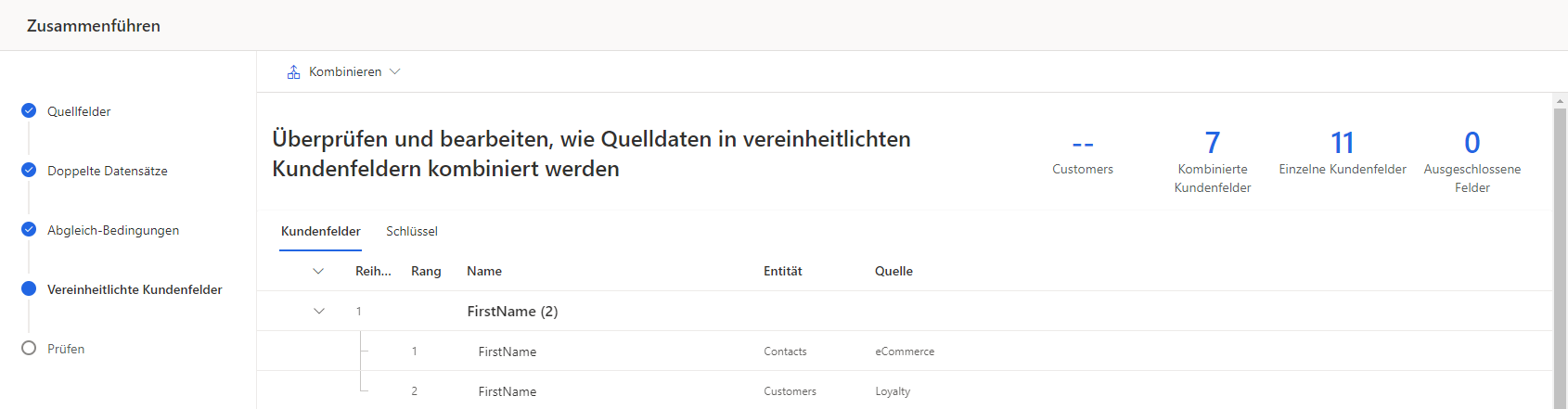
Wählen Sie beim Attribut FirstName die Spalte aus. Sie sehen nun, dass bei der FirstName-Spalte Kontakte mit dem gleichen Typ (z. B. FirstName) als Zusammengeführt definiert wurden und dass eCommerce.Contacts (eCommerce)FirstName an erster Stelle steht. Diese Reihenfolge gibt an, dass bei einem übereinstimmenden Kundenprofil aus den Daten zu Loyalty Customers und E-Commerce-Kontakten der aus Contacts (eCommerce) stammende Vorname der primäre Name ist.
Da wir keine Änderungen an der Zuordnung vornehmen werden, wählen Sie die Schaltfläche „Weiter“ aus, um mit der Phase Bewertung fortzufahren.
Wählen Sie die Schaltfläche Kundenprofile erstellen aus.

Herzlichen Glückwunsch! Sie haben Daten aus mehreren Quellen in Customer Insights - Data erfasst, zugeordnet, abgeglichen und zusammengeführt, um ein vereinheitlichtes Kundenprofil anzufertigen, aus dem Sie Informationen zum gesamten Debitorenstamm ziehen können.
